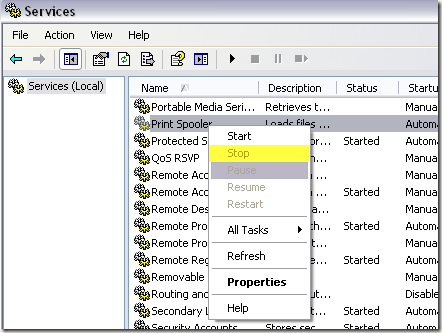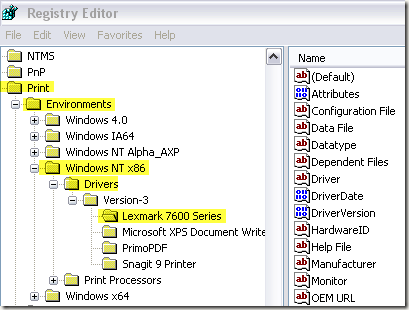Săptămâna trecută, am mers să tipăresc un doc Word de pe calculatorul meu și a fost puțin surprins să văd că nu au existat imprimante în caseta de dialog Print! Așa că am decis să merg la Control Panel, Printers and Faxes și am fost și mai surprins să văd că a fost complet gol!
Am făcut clic pe Adăugați o imprimantăși am primit un mesaj spunând:
The Printer Spooler Service Terminated Unexpectedly
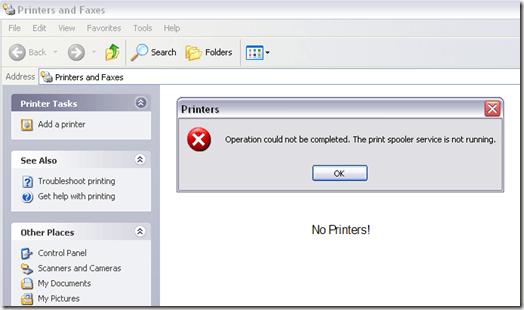
După aproximativ o oră și jumătate, tipăriți din nou. În acest articol, voi trece prin pașii pe care i-am urmat pentru a-mi face din nou imprimanta. Soluția vă poate ajuta dacă aveți oricare dintre aceste tipuri de probleme:
dacă aveți oricare dintre aceste simptome pe computerul dvs., urmați pașii de mai jos și, sperăm, veți reveni la imprimare în curând! De asemenea, citiți celelalte articole despre cum să ștergeți coada de imprimare în Windows și cum să ștergeți manual o imprimantă.
Eroare de reparare a eșuatorului de imprimare fixă
Pasul 1: Dacă serviciul de tipărire a imprimării nu este deja oprit, continuați și opriți-l. Puteți face acest lucru accesând Start, Run și tastând Services.msc. Apoi derulați până la serviciul Print Spooler, faceți clic dreapta și alegeți Opriți.
Pasul 2: Acum doriți să eliminați toate lucrările de imprimare vechi care s-au blocat în coada de imprimare. Uneori, o lucrare de imprimare proastă poate provoca eșecul serviciului de tipărire de tipărire.
Accesați C: \ WINDOWS \ system32 \ spool \ PRINTERSși ștergeți toate fișierele sau folderele listate acolo. Puteți încerca să vă întoarceți la services.msc și să porniți serviciul de tipărire pentru a afla dacă acest lucru ți-a rezolvat problema. În cazul meu, nu pentru că driverele pentru unul dintre imprimantele mele au devenit corupte .
Pasul 3:Asigurați-vă că opriți din nou serviciul de tipărire a imprimării înainte de a continua. Mai întâi va trebui să eliminăm manual driverele corupte din registrul Windows. Puteți face acest lucru mergând aici:
HKEY_LOCAL_MACHINE\SYSTEM\CurrentControlSet\Control\Print\Environments\Windows NT x86\Drivers
În cazul meu, driverul Lexmark 7600 Series a fost singurul imprimanta pe care am instalat-o, așa că am știut că provoacă problema. Am mers înainte și am șters întreaga tastă numită "Seria Lexmark 7600".
Pasul 4: Acum încercați să activați din nou serviciul de tipărire a imprimării. Ceea ce se întâmplase cu mine mai devreme înainte de a șterge șoferul din registru a fost că de fiecare dată când am pornit serviciul de tipărire prin tipărire, s-ar opri ori de câte ori am încercat să acceseză Imprimante și faxuri sau am încercat să tipăresc orice.
Odată ce am șters șoferul corupt, am reușit să încep serviciul de tipărire și a rămas în funcțiune chiar și atunci când am mers la Imprimante și faxuri. Acum esti înapoi în afaceri.
Pasul 5: Asigurați-vă că acum dezinstalați software-ul imprimantei de pe PC. În cazul meu, imprimanta Lexmark a instalat o suită de unelte etc. De asemenea, a trebuit să dezinstalez complet acest lucru înainte de a putea reinstala imprimanta.
Pasul 6: Odată ce ați șters driverul corupt din registru și ați dezinstalat software-ul livrat împreună cu imprimanta, puteți continua și reinstalați imprimanta. În cazul meu, am folosit doar CD-ul livrat împreună cu imprimanta pentru ao instala din nou. De asemenea, puteți să descărcați driverul de pe site-ul web al producătorului.
După toate acestea, am reușit să tipăresc din nou! Un proces destul, dar funcționează. Deci, dacă aveți probleme cu serviciul de tipărire prin tipărire, aceasta ar trebui să vă remedieze problema. Dacă nu, postați un comentariu aici și voi încerca să vă ajut! Bucurați-vă!